
我是筆記控,國中開始隨身帶筆記本,有想法立刻寫,寫完就忘,丟在一個保管箱,這麼多年來累積了好幾大箱。
本文目錄
倉皇逃脫 Evernote
第一次下載 Evernote,知道它能跨平臺、剪報、將亂七八糟的網頁弄乾淨… Evernote 成爲我每天形影不離的夥伴。
不久後,市場傳聞它即將倒下,因爲這團隊創業以來除了不太賺錢的 Evernote,其他的產品嘗試都不成功,最糟的是執行長 Phil Libin 的態度:
但不幸的是,Libin在許多場合中毫不諱言地表示,自己對執行長被賦予的種種責任缺乏熱情,例如:建立銷售團隊、幫助員工職涯成長、與華爾街交涉討論上市計畫等興趣缺缺。對於各界關心Evernote何時上市,Libin的回答永遠都是「也許再過幾年吧。」 – – by 數位時代《比起讓你付錢更希望你留下,Evernote從理想到務實的4大關鍵》
我在 Evernote 累積了 2000 篇筆記後,覺得被 “背叛” 了,這筆記對別人不重要,但都是我的寶貝,如果它不幹了,對我的衝擊非常大。
我著手備份,才發現 Evernote 把資料存成一種特殊規格,只能 ”一篇篇” 的把資料轉出來!我找到美國一個付費服務,連夜把所有資料倒到 Google Drive 上,每篇一個 Word 檔 + 一個圖片檔案夾存了這個檔案相關圖片。
“Word 檔 + 圖片檔案夾” 這鬼方法除了 “備份” 幾乎是完全沒用了,無法搜尋、格式凌亂,後來這上千篇搶救下來的筆記我幾乎沒動過,一直在我的 Google Drive 裏佔據一個孤獨又礙眼的 “Evernote Backup” 位置。
Google 也關過服務,會告訴你取代方式,甚至幫你做好資料轉移接口。Evernote 讓我知道了不是每個雲端服務企業都值得你信任,你有可能正把你的資料交給一個不安全、不負責的新創小子身上,風險真大。
這是我在雲端服務的第一個教訓,從這以後我使用雲端服務都要可以備份在本機、並且存成公開格式。
雲端服務把資料存成封閉格式,通常是因爲:
- 它的服務比現有技術先進,現有格式落後承擔不起;
- 它希望你用了它的服務以後就放棄競爭對手的服務。
如果是第二種思維(SONY、Microsoft 的思維)就太懦弱了,服務做得好就能留下客人,靠着格式綁架客人,很自私。
替代品摸索之路,發現 Markdown
之後,筆記控的我開始找尋各式各樣替代品,用了很長一陣子的 Simplenote,從它我認識了 Markdown 這種 “輕量級標記語言” ,它利用一些簡單符號讓純文字檔產生格式,而不像 BBS 字擠一堆,有多層標題、粗體、斜體、刪除線、分點、引用、插入圖片、影片、表格… 等,因爲存成最基礎的純文字檔,就算沒軟體,普通文字編輯器打開也不難閱讀。
而且它快速流行,因為所有程式設計師朝聖的 GitHub 使用它,所以很多其他軟體、網站已內定接受,比如 Todoist 就可以用 Markdown 語法產生連結,還有個 Mind mapping 軟體可以直接用 Markdown 來寫漂亮的筆記。
Simplenote 非常好,它是開發 WordPress 的 Automattic 這家公司的副產品,說 “副產品” 的原因是因爲(我覺得)它開發的目的其實是爲了展示該公司一個付費的快速同步服務— Simperium,有點像 Google 的 Firebase ,當你的手機某個檔案改變時,桌面版、網路版… 所有連線設備都同步修改,讓你切換設備編輯無障礙。
作爲高水準軟體公司的副產品,爲了展示同步,Simplenote 支援 Windows, Mac, Linux, iOS, Android, Web,所有你想得到的平臺,而且其快無比。
但它有幾個問題:
- 支援比較少的 Markdown 功能(其實 Markdown 沒標準,但因爲發展快讓它顯得跟不上);
- 作爲一個非獲利的副產品,它的開發資源少,開發速度遲緩;
- 它的文件存在 “不知何方” ,當然不像 Evernote 那麼糟糕,它有一次把所有文件下載下來的功能,因爲是純文字,就算幾千篇也是一瞬間就下載完了,但不知存在哪裏這件事讓我有點發毛。
發現 Typora 桌面編輯器
現在我仍然常用 Simplenote 作筆記,但如果要編輯大文件,得找支援格式多的軟體,原先用一個國外記者愛用的德國軟體叫 iA Writer,不便宜,當從 Mac 換到 Linux 時,它沒有 Linux 版本,我又發現了 Typora,如獲至寶。
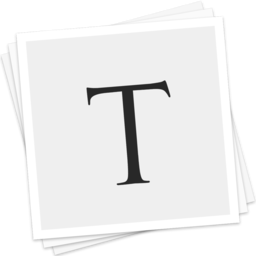
Markdown 編輯器很多,現有模式多半是:
- 先打原始碼:例如大標題是
# 大標題內容
(知道它即將成爲大標題,但你在頁面上只看到跟內文一樣大的字前有 “#” 符號);
- 再 Preview 結果:看有格式預覽(手機 App 通常是換預覽頁,有些螢幕大的電腦 App 就把螢幕切左右兩半,一半原始碼,另一半預覽)。
“原始碼 → 預覽” 方式,唯一問題是不直覺,唯有 Typora 是 WYSIWYG(所見即所得),按右鍵選擇格式,遊標離開立刻顯現大標題粗體格式,跟用 Office 差不多,但比 Office 的繁雜界面更讓你能專心。

題外話:MS Office 的古老界面設計 上世紀 映像管螢幕 都是方型的,微軟設計了很多大按鈕在上方(當時算不錯)。 2018 只有博物館能參觀映像管顯示器了,微軟竟把這舊時代象徵當特色延續到新雲端產品上! 現代多數電腦是 LED 橫式狹長 16:9/16:10,MS Office 按鈕就佔掉 1/3 螢幕,看過一位美女用小巧 12 吋 Mac Book 簡報,投影片編輯區剩名片大小!
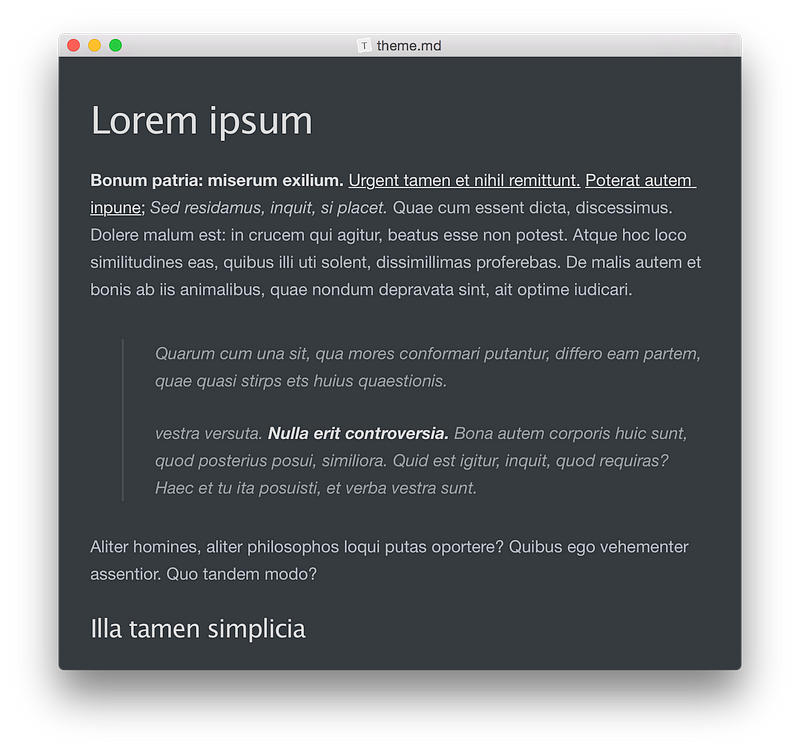
因爲用 Markdown,需要按鈕不多,索性:
- 很減法的給你一個純色螢幕;
- 使用 “專注模式” 時,除了現在打字那一行外其他都暗掉;
- 使用 “打字機模式” 時,正編輯那行字永遠保持在螢幕正中央,不會隨着打的字越來越多被擠到螢幕下方還要再滾回來;
其實 Markdown 還可以用文字畫圖(相信大家都 不會/不願/不愛 用),Typora 支援插入流程圖、組織圖、圖表… 等許多種圖像,瞭解怎麼畫不容易(但瞭解的過程很好玩),如果懶得學,反正畫圖的軟體非常多,畫完存成圖檔丟進來就好。
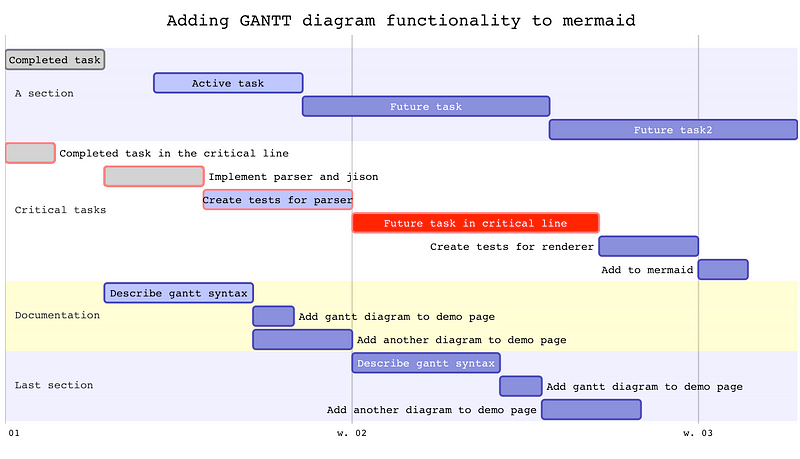
還有,因爲支援開源的 Pandoc,Typora 的文字檔可以匯出成包括 Word, PDF… 等等,非常、非常、非常多的格式。
Typora 有 Windows, Mac, Linux 版本,亂有誠意的,讓編輯的檔案夾放在 Dropbox 同步清單裏,每篇文章現在都有一份本地備份和一份雲端版本,用Dropbox App 就能用手機打開編輯文章了。
問題是,Typora 沒有手機版本,在手機上打這些符號沒這麼方便,Dropbox還不支援 Markdown。
找到 MWeb iOS Markdown 編輯器
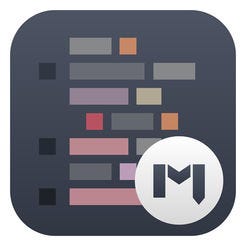
我得要找一個手機文字編輯器,因爲 Markdown 是開放格式,在 App Store 搜出一大堆,我安裝了幾個,最後發現一個大陸獨立工程師寫的 MWeb 最符合我的需求。
Markdown 是純文字檔(無法嵌入圖片),所以 “插入圖片” 時,其實是插入一個圖片網址,所以:
- 得先把圖片上傳到某個雲端硬碟(術語叫 “圖牀”);
- 圖片設為所有人都能檢視;
- 取得圖片分享網址;
- 貼在文件裏。
這個流程冗長,不符合人性,而且傳上去本機沒備份。
Typora 有個 “本地圖片” 功能,你可以直接在畫面上拖放本機圖片(或輸入網路圖片網址),照片會自動存在文章檔案夾下的 “assets” 子檔案夾裏,如果是網上圖片,就自動幫你下載雲端圖片,貼圖片無痛整合了。
如果你敝帚自珍如我,1)下載存在本機、2)呈現在文件中正確位置,很重要,不然多年後你打開的那個檔案,圖片還是連到雲端,但雲已經散了!
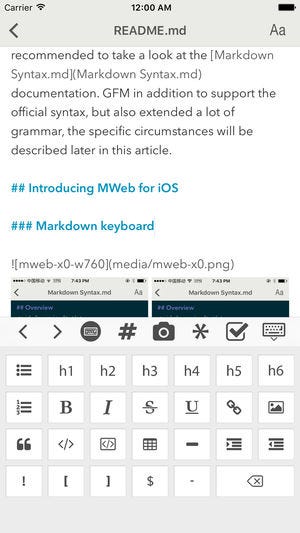
但在手機端,除了 MWeb 之外,我測試了好幾個國外的 Markdown App 都只能貼/讀雲端連結(包括知名的 iA Writer),而 MWeb 則是把圖檔存在一個叫 “media” 的子檔案夾裏。我寫 email 問作者,他立刻回信告訴我 media 改成 assets 的方法,立刻購買,12.99 美金。
如果不是用公開檔案格式,我大概不會用 SOHO 自己做的沒名 App,但反正都是記錄成 Markdown,不好就換一個,再也不被某個公司綁架感覺真好(當我用 Windows 出問題時比爾蓋茲也沒親自回答我問題…)。
現在,只剩下 Tag 的問題還沒解決了。
TagSpaces 把檔案打標籤
▶️ 文件夾這玩意常讓人找不到文件,同步也麻煩
比如:
- “A 專案報價單” 應該放在 “A 專案”(PM)、“會計部”(請款)還是 “業務部” (報價)的檔案夾裏?
- 假設三個都放,現在客戶議價,副總准許業務重新八折報價,於是業務部這份改成八折,但會計部用原價請款(被客戶罵),PM 用原價估成本(賠本)。
也可以用替身:
- 原檔案放在業務部,
- 另外在 2 個檔案夾裏放一個分身。
- 但如果業務不是把舊檔改八折,而另外開一個新的八折檔案呢?這招沒轍。
▶️ Simplenote 充分展示標籤 Tag 的優勢,我離不開它了
Simplenote 裏沒有「筆記本」或「檔案夾」的觀念,只有 tag,所以這份報價單只要標上 #sales; #pm; #accountant ,三個部門都能看到了。我覺得很好用。
如果可以全文搜索,可把 tag 打在文件裏,就是 “關鍵字” ,但有些(笨)系統無法搜索全文(比如 Windows 的搜索),那這 tag 等於沒寫,當你有 2000 篇文章時,要去找記錄真是大海撈針啊!
Typora 也可以做 tag,不過 Markdown 是跨平臺跨軟體的,卻沒有一個 tag 的跨平臺跨軟體標準,意思是如果 Typora 不幹了,累積成千檔案一瞬間變無序!
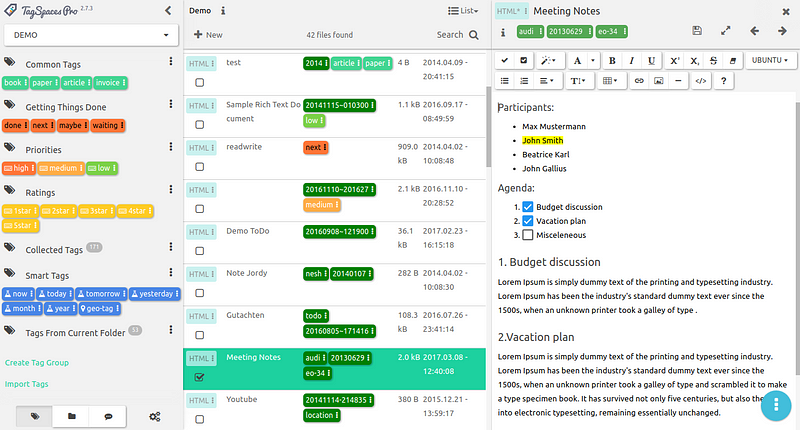
我發現一個開源專案叫 TagSpaces ,遠遠超過我所求所想,它不是把某個檔案打標籤,而是可以把你的整個硬碟所有檔案全部打標籤!
這個專業的 Tag 軟體也跨平臺,在用了一陣子以後你會有非常多標籤,它可以讓你把標籤分門別類,按右鍵就直接打標籤了。
我會怕它不繼續研發,開發團隊自己也怕(別再說什麼永遠),所以它強調 TagSpaces 不是雲端,純粹電腦軟體,就算沒它,標籤還是可以搜尋。
原來,它不是用一個資料庫存這些標籤,而是用最土的方法,把標籤直接寫在檔名裏面。如:
- “image123.jpg” 是全家去踏青的照片
- 你加上 “Family”,和 “Outing” 兩個標籤
- TagSpaces 幫你把檔名改成 “imimage123 [Family Outing].jpg”
手工改檔名很麻煩,軟體則很簡單,而且,所有圖檔、文件全都可以打標籤,就是檔名變長點。
可以直接把 TagSpaces 當檔案總管用,就不會看到超長的檔名了,同時還能編輯!
走完旅程後
做專案,我們建議客戶直接用雲端服務,但我的工程師告訴我 “其實雲端也有風險,不然用兩個雲端互相備份好了!” 我深深同意,雲端服務看起來好用,但把希望寄托在你完全不認識的團隊挺恐怖的。
前面用到的這些軟體和技術,包括 Markdown, Simplenote, Typora, Mermaid.js, Pandoc, MWeb,和 TagSpaces,全部都是從 Open source 專案開始的,有些開始收費,有些直到現在還免費。
Open Source 運動(或者不是運動),大概是有史以來最自發的改變世界活動,難以想象的那麼多人利用服務資本主義空餘的時間合作革資本主義的命,這些聰明腦子大大改變了世界。
不知道我先死還是雲端企業先死,不開源的雲端企業讓我警覺,要仰賴不靠譜的新創企業家,不如仰賴那些雖然速度不快,但像游擊隊一樣隱藏在世界各地弄不死的開源社羣。
從前微軟用它的營收對抗開源,Widows 號稱有 100 萬行程式碼,前幾天看到 Linux 的內核現在有 1950 萬行程式碼!假如重新開發,要花 30 億美金!開源社羣幾十年來慢慢對抗,之前聽說微軟也要推出用 Linux 的產品(Windows 部門被取消,終於要放棄了嗎?)。
想想看,你有多少圖片、影片、文章、剪報放在 Facebook 上?Facebook 是個值得信賴的企業嗎?萬一它不玩了,這些龐大的資料會到哪裏去呢?你這麼多記憶是否就突然消失了呢?
還是押寶開源社羣比較放心點,資本主義有很多要跟雖無償卻力量龐大的開源社羣學習的地方。
2018/6/30:如果能適應傳統文字編輯器,感謝木川介紹的 HackMD,可協作、圖片上傳 imgur (知名圖牀)、雲端、沒 WYSIWYG,MIT 值得鼓勵!
自己寫文章用 Typora ,與人討論用 HackMD 不錯。
讓我們保持聯繫
推送 Push:有個資疑慮的您,按下網址列左方「鎖頭」開啟「通知」會收到通知
電子報 Subscribe:在上方框或側邊欄框中訂閱電子報,我會看到信箱,但不會發垃圾郵件。
合作 Cooperation:行銷、課程合作 請到 About 中填寫表單,留言、臉書專頁聯繫也可以
臉書專頁:疑問或聊天,請留言,或到臉書專頁「Simpro 學習控」關注及留言
